11: 导航
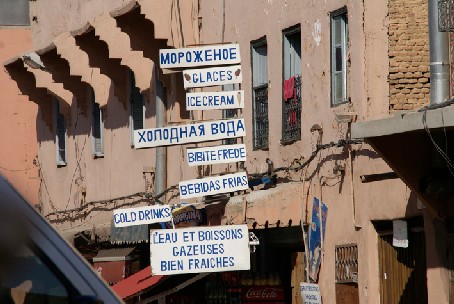
Photo: http://www.flickr.com/photos/62904109@N00/5214296452 CC BY 2.0
每 个网站点需要一个易于理解的导航, 否则用户就不便找到他所需要的内容。这听起来简 单,做起来不易。最完美的情况下仅需两到三次点击即可访问到网站的目标页面。另一个事实 是,你的访客可能来 自搜索引擎或社交媒体网站,他们并不总是首先访问你网站的首页。这就 是必须考虑在每个页面添加“首页”按钮的理由!
网站通常包含主导航和二级导航。主导航通常在网站顶部或左侧或右侧。二级导航则在底部 或顶部,但大多比主导航来得小。它们一般包含诸如联系人、关于我们和法律声明等链接。设置 初衷是把这些网站链接放在某个不很重要的位置。
作为通则,导航不宜超过4到8个链接。
面包屑
'面包屑'属于辅助导航。它来源于格林兄弟童话里面 Hansel and Gretel32 留下的面包屑。通常
面包屑水平放置在网页顶部。它用到了两种结构:
• 显示用户一路点击抵达当前页面的每个来路链接
• 显示当前页的父页面 面包屑用于防止访客在网站迷途。最理想的情况是访客时时知道自己身在何处。Joomla 提供
了面包屑模块来达成该目的,并且多数模板都为面包屑保留好了位置(图 1)。
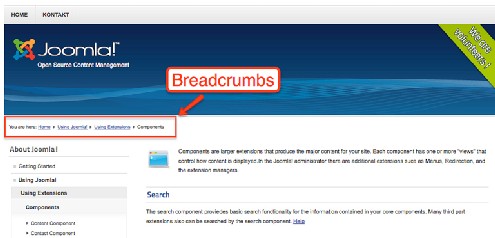
Joomla 菜单
图 1: 面包屑
Joomla 的导航由菜单创建。你可以按需为网站创建任意数量的菜单。每个菜单可以包括任意
数量的嵌套菜单项,你也可以对菜单层级进行筛选。菜单项可分配给组件或外部网址。菜单项也 可以分配模块和模板样式。在示例数据中,已经创建了一些菜单用于显示。
让我们看两个静态页面和动态分类的主导航示例。
第一个例子:静态目录或书目结构
![]()
32 http://en.wikipedia.org/wiki/Hansel_and_Gretel
有时你需要为书设置导航,目录或指南。你可以参照示例数据的菜单About Joomla 的设置。
让我们假设现在要撰写一本仅有三个章节的书。
导航应当链接到所有的页面,它看起来类似 图 2。
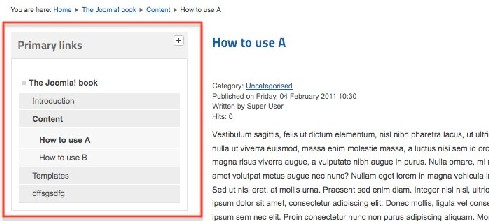
图 2: 静态书本结构
准备
创建一个具有少许章节的书目结构
• The Joomla book
• Introduction
• Content
• How to use A
• How to use B
• Templates
在创建菜单项前,你首先得创建单独的文章(页面)。打开 内容 → 文章管理器 → 添加新文 章 (图 3)。你可以把这些文章归到未分类 ,或者你可以提前创建个 book 类别,并把它们归入
其中。
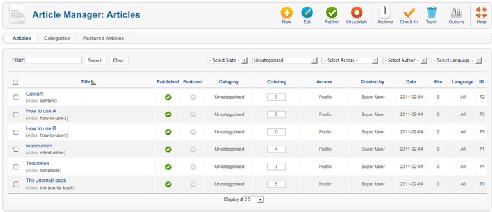
Step 1: 创建菜单
图 3: 六个 '书章节'
You can use an already existing menu as your primary links or you can create a new one by accessing
Menus → Menu Manager → and filling out the form (Figure 4).
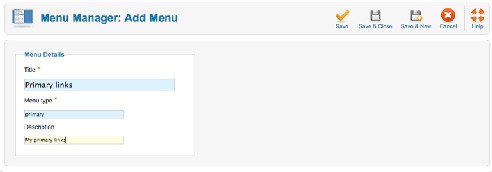
Figure 4: Add new menu
Step 2: Creating the menu items
打开菜单→ Primary links 并且把六篇文章加做链接。选择单个文章作为菜单项类型。 选择文
章并输入菜单标题(图 5)。 如果你忘记了怎么做,请参考如何创建'关于我们' 页面。
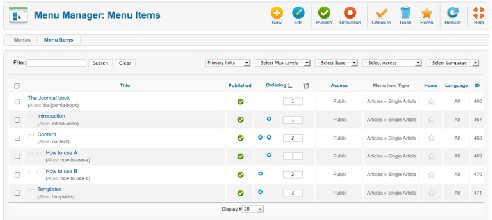
Step 3: 创建并分配模块
图 5: 主菜单项
这一步有点棘手。你现在已经有了文章、菜单和菜单项,但你还需要在网站上设置个模块位 置。让我们动手创建一个。打开扩展→ 模块 → 新建模块 并填写表单。在基本设置的选择菜单字 段,选择Primary links。在字段显示子菜单项选择是(图 6)。
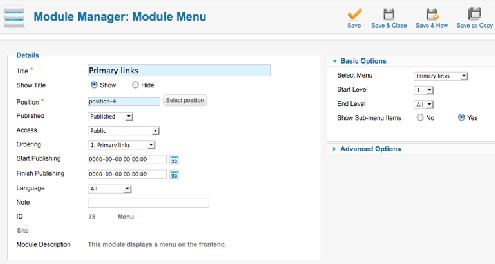
图 6:主链接模块
最后一步是模板位置。点击 选择位置按钮, 筛选出模板Beez_20 并选择 position-4。保存好即 告完工。
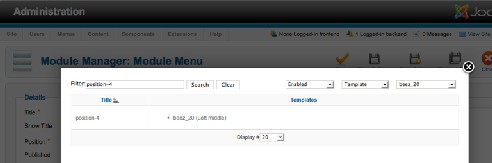
图 7: 选择模板位置
第二个例子:链接至类别(新闻杂志)
在第一个例子中,页面链接数量有限是可行的,但如果你的文章成千上万了怎么办? Joomla
给出的解决很简单: 用类别来建立结构,把文章归类并创建分类布局链接。
准备
我们需要一些文章分类: 类别:
• News
• World
• Africa
• Europe
• Technology
• Internet
• Cars
您可以创建分类或使用现有的分类 (阅读全文:用分类构建内容)。
Step 1: 菜单
如何继续取决于你。最简单的办法就是使用现有的Primary Links 菜单。如果你需要,就可以新建
个菜单。
Step 2: 菜单项
当你处理类别时,你必须考虑好点击链接后要显示些什么。本例的预期效果是
• Category News → all =显示所有的新闻
• Category News → World = 仅显示国际新闻
等等(图 8)。
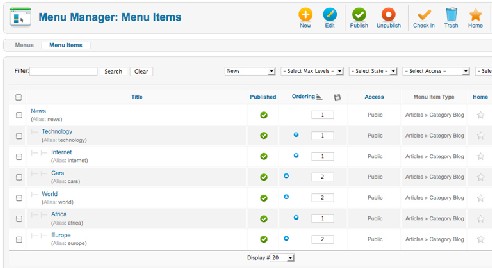
图 8: News 菜单内的菜单项
要达到预期效果,可以用类别博客 类型来创建菜单项。在 必填设置, 选择您新建的类别 News。 在博客布局选项,选择包括子类别-全部、#头条文章=0。继续为每个类别创建嵌套菜单 项,直到完毕 (图 9)。
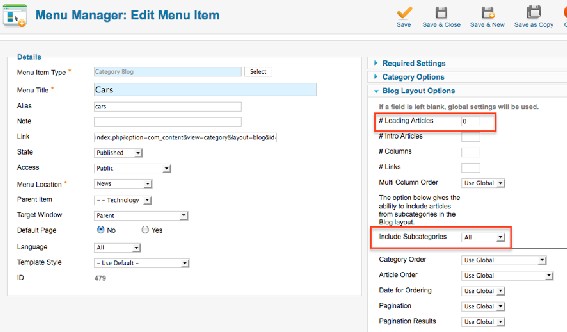
图 9: 类别选项
现在你就可以对付成千上万的文章了。导航已经就绪,访客能立马领会系统含义(图 10)。
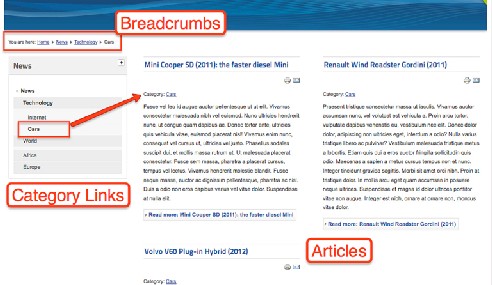
图 10: 类别结构中的文章
一些调整
如你所见,这里的设置选项组合非常之多。许多事情都可以做到的,通常也有一种方法来达
到您的目的。关于导航设计,可以在模块内筛选出菜单项的层级。比如说,我们可以做到
• 把 News 菜单的第一级放在顶部,而把它的第二和第三级放在左侧栏或右侧栏
• 把整个菜单放在顶部并使用下拉式菜单(取决于模板的能力) 如果你能细致把玩,你会发现几乎每种情况都能找到相应的解决。Joomla 的导航系统一方面
有点复杂,另一方面却很强大。















